USBケーブル(TypeC)のコネクタにひびが [スマホ不具合]
TypeC共通ACアダプタ01は突然壊れると思う。
の後、今度はTypeCのUSBケーブルが壊れた。それもコネクタにひびが入っていた。
きっかけはスマホを充電しようとして充電に失敗したことだった。
別のケーブルに交換すると充電できたのでこのケーブルが原因だと考えた。
観察するとひび割れがあった。



ひび割れたケーブルをスマホに差し込むとスカスカで緩んでしまう。
ケーブルは消耗品だと考え直ぐに安価なケーブルを買い足した。
なおググると
EeePCの軌跡 要するに、モバイル端末機器活用、AI/機械学習応用が趣味のブログです。 ※ 管理人 ディープタイピング
というブログで
Lightningコネクタにひびが!!
という記事を見つけた
の後、今度はTypeCのUSBケーブルが壊れた。それもコネクタにひびが入っていた。
きっかけはスマホを充電しようとして充電に失敗したことだった。
別のケーブルに交換すると充電できたのでこのケーブルが原因だと考えた。
観察するとひび割れがあった。



ひび割れたケーブルをスマホに差し込むとスカスカで緩んでしまう。
ケーブルは消耗品だと考え直ぐに安価なケーブルを買い足した。
なおググると
EeePCの軌跡 要するに、モバイル端末機器活用、AI/機械学習応用が趣味のブログです。 ※ 管理人 ディープタイピング
というブログで
Lightningコネクタにひびが!!
という記事を見つけた
TypeC共通ACアダプタ01は突然壊れると思う。 [スマホ不具合]
せっかく充電できるようになったXperia(SOV35)だが、TypeC共通ACアダプタ01を使うと充電できない。そこで別のスマホに充電してみたが、充電できない。
前の記事の時点で既に壊れていたということかもしれない。
腑に落ちないのは別のスマホを充電して、次に自分のスマホを充電しようとしてできなかった。つまりその瞬間に壊れたということか
別の充電器でも充電できなかったのだからスマホに問題があると思うのは当然だと思う。
しかし、その後別のスマホを充電しようとしてダメだったのだから、TypeC共通ACアダプタ01は突然壊れたということだろう。
段々調子がおかしくなるというような前兆現象があり、壊れてくれるといいのに、いきなり壊れるのは困る
代替手段をいくつも持っているから対応できたと思う。
自作パソコンマニアはパソコンの動作がおかしくなると「○○が原因かもしれない」とそこの部品を買ってきて交換して不具合を探すのが習性で、何回もそんなことをしているうちに「あと○○を買うともう1台できる」という状態になり、ついついパソコンが増殖していくものだ。
また、ショップで目に付いたもの、良いものを「取り敢えず買っておこう」と思い買ってしまうのも習性。「後から買おう。」「必要になってから買おう」では手に入らないことを経験している。
こうして、良いものを買うと「○○を使うためにパソコンを組もう」と思い、パソコンが増殖していく
前の記事の時点で既に壊れていたということかもしれない。
腑に落ちないのは別のスマホを充電して、次に自分のスマホを充電しようとしてできなかった。つまりその瞬間に壊れたということか
別の充電器でも充電できなかったのだからスマホに問題があると思うのは当然だと思う。
しかし、その後別のスマホを充電しようとしてダメだったのだから、TypeC共通ACアダプタ01は突然壊れたということだろう。
段々調子がおかしくなるというような前兆現象があり、壊れてくれるといいのに、いきなり壊れるのは困る
代替手段をいくつも持っているから対応できたと思う。
自作パソコンマニアはパソコンの動作がおかしくなると「○○が原因かもしれない」とそこの部品を買ってきて交換して不具合を探すのが習性で、何回もそんなことをしているうちに「あと○○を買うともう1台できる」という状態になり、ついついパソコンが増殖していくものだ。
また、ショップで目に付いたもの、良いものを「取り敢えず買っておこう」と思い買ってしまうのも習性。「後から買おう。」「必要になってから買おう」では手に入らないことを経験している。
こうして、良いものを買うと「○○を使うためにパソコンを組もう」と思い、パソコンが増殖していく
Xperia(SOV35)が充電できなくなった。USB端子を掃除すると直った。 [スマホ不具合]
今朝突然、Xperia(SOV35)が充電できなくなった。
利用月数が34月だから2年と10か月ほど使っている。バッテリがダメになったのかと焦ってしまった。
症状は充電しようとコネクタに充電ケーブル差し込みオレンジ色のインジケーターが表示されたのを確認して放置しておいた。インジケーターが消灯していたので確認すると充電されていない。電池残量3%との表示になっている。
もう一度ケーブルを刺し込み充電してみるが結果は同じ。
繰り返していると症状が悪化していく。
ケーブルを刺し込むとインジケーターが赤になった。
さらには、インジケーターが点かなくなった。
使用している充電器は前の機種のとき同梱されていた商品コード0601PQA
だが、別の端末にも使っていて支障はなかったので充電器が原因とは思えない。
念のため、別のアダプタを利用したが症状は同じ。
一瞬バッテリがお亡くなりになったかと思い焦った。
ネットで調べると
最安修理ドットコム
>「Xperia」の充電トラブルは、端末の画面割れと同様にスマートフォンのよくある症状です。
だそうだ。
対応策が出ていた
>再起動してみる
ダメだった。
>充電器に問題がある場合
別の端末では問題ないし、別の充電アダプタ(AC式充電器)でもダメだった。
>充電器の差込口(マイクロUSB接続端子)のゴミやぐらつき、破損がないかをチェック
>「充電できない」と相談にいらっしゃったXperiaを見てみると、小さなホコリが差込口に詰まっていた、というパターンもしばしば。この場合は差込口を掃除するだけでOKです。
>OA機器用のエアダスターを使うことをオススメします。
やってみた。結果はこれで解決。
そういえばスマホのUSB端子を掃除したことはなかった。デスクトップパソコンのUSB端子はストレージをつなぐ前にエアダスターを使ってから接続していた。
デスクトップパソコンのUSB端子は埃が目立つのでよく掃除をしていたが、スマホは全く掃除していなかった。
充電後バッテリがどの位へたっているのか調べてみた。
TIME & SPACE
スマホバッテリーの交換時期は? 状態の確認、手順、費用をiPhone・Android別に解説
>自分でバッテリーの状態を確認する方法
このページの説明を参考にして調べてみた。
以下スクリーンショットを貼って手順をメモっておく。
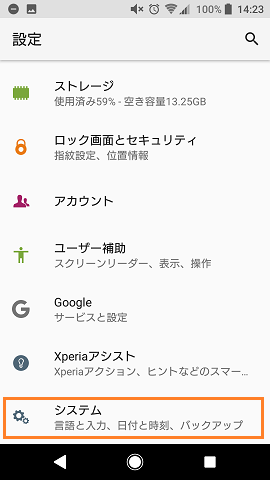
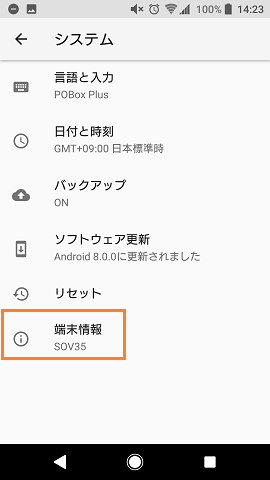
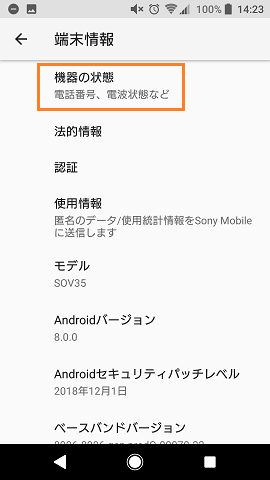

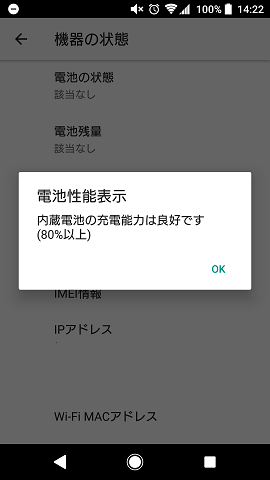
電池の性能は良好で安心した。
利用月数が34月だから2年と10か月ほど使っている。バッテリがダメになったのかと焦ってしまった。
症状は充電しようとコネクタに充電ケーブル差し込みオレンジ色のインジケーターが表示されたのを確認して放置しておいた。インジケーターが消灯していたので確認すると充電されていない。電池残量3%との表示になっている。
もう一度ケーブルを刺し込み充電してみるが結果は同じ。
繰り返していると症状が悪化していく。
ケーブルを刺し込むとインジケーターが赤になった。
さらには、インジケーターが点かなくなった。
使用している充電器は前の機種のとき同梱されていた商品コード0601PQA
だが、別の端末にも使っていて支障はなかったので充電器が原因とは思えない。
念のため、別のアダプタを利用したが症状は同じ。
一瞬バッテリがお亡くなりになったかと思い焦った。
ネットで調べると
最安修理ドットコム
>「Xperia」の充電トラブルは、端末の画面割れと同様にスマートフォンのよくある症状です。
だそうだ。
対応策が出ていた
>再起動してみる
ダメだった。
>充電器に問題がある場合
別の端末では問題ないし、別の充電アダプタ(AC式充電器)でもダメだった。
>充電器の差込口(マイクロUSB接続端子)のゴミやぐらつき、破損がないかをチェック
>「充電できない」と相談にいらっしゃったXperiaを見てみると、小さなホコリが差込口に詰まっていた、というパターンもしばしば。この場合は差込口を掃除するだけでOKです。
>OA機器用のエアダスターを使うことをオススメします。
やってみた。結果はこれで解決。
そういえばスマホのUSB端子を掃除したことはなかった。デスクトップパソコンのUSB端子はストレージをつなぐ前にエアダスターを使ってから接続していた。
デスクトップパソコンのUSB端子は埃が目立つのでよく掃除をしていたが、スマホは全く掃除していなかった。
充電後バッテリがどの位へたっているのか調べてみた。
TIME & SPACE
スマホバッテリーの交換時期は? 状態の確認、手順、費用をiPhone・Android別に解説
>自分でバッテリーの状態を確認する方法
このページの説明を参考にして調べてみた。
以下スクリーンショットを貼って手順をメモっておく。
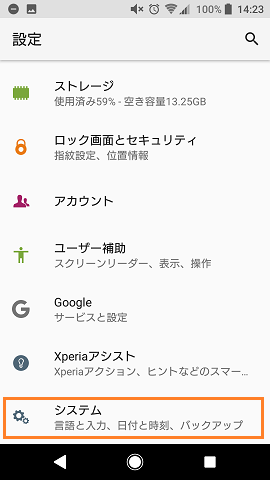
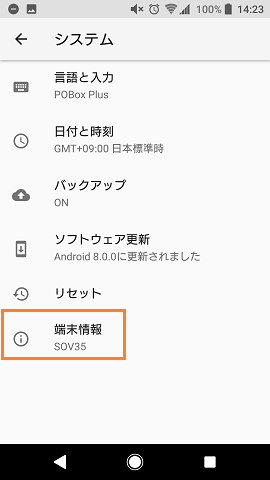
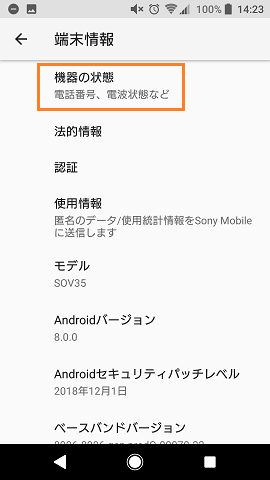

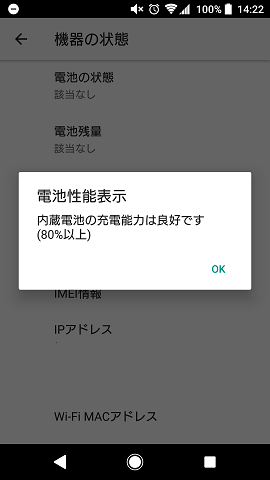
電池の性能は良好で安心した。



